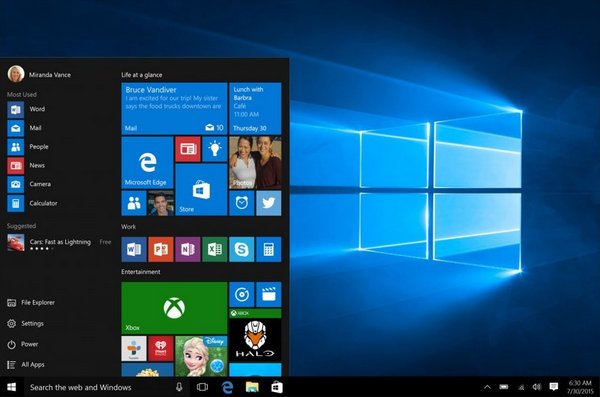В Microsoft предполагают, что в большинстве случаев планшеты с Windows 10 используются в альбомной ориентации. Но если повернуть их, то изображение на экране также автоматически перевернется, обеспечивая удобство просмотра отображенного на нем содержимого. При этом содержимое экрана не урезается, а просто уменьшается в размере или даже переформатируется.
Функция автоматического поворота здорово выручает, например, при чтении электронных книг, поскольку их страницы лучше выглядят на вертикально ориентированных экранах, напоминающих книжные листы. Она также пригодится при просмотре коллекции фотографий, каждая из которых снята в своей ориентации. Но в некоторых случаях автоматический поворот картинки на экране откровенно мешает нормальной работе, и тогда от него лучше отказаться.
Большинство планшетов оснащено кнопкой блокировки функции автоматического поворота изображения, расположенной в нижней части экрана. (В некоторых случаях такая кнопка находится рядом с кнопкой включения/ выключения планшета.) После нажатия такой кнопки и последующего поворота планшета изображение на экране не поворачивается, сохраняя исходную ориентацию.
Если в вашем планшете указанная кнопка отсутствует или вы попросту не смогли найти ее, то для изменения поведения функции автоматического поворота в Windows 10 следуйте описанным ниже рекомендациям.
1. В правом нижнем углу дисплея щелкните на кнопке Центр уведомлений. На устройствах с сенсорным экраном сделайте свайп от правой стороны экрана к его центру. На экране появится панель Центр уведомлений, привязанная к правому краю рабочего стола.
2. Щелкните или нажмите на ссылке Развернуть, расположенной над четырьмя стандартными плитками. По умолчанию в нижней части панели Центр уведомлений отображаются всего четыре плитки. Для доступа к остальным плиткам необходимо щелкнуть на кнопке Развернуть или нажать ее.
Щелкните на плитке Блокировка вращения или нажмите на нее. Плитка подсвечивается, а экран Windows http://remontkomputerov-ekaterinburg.ru/pereustanovka-windows.html перестает реагировать при попытках изменить ориентацию гаджета в пространстве. Если щелкнуть на плитке еще раз или нажать на нее, то активизируется функция автоматического поворота, а сама плитка будет затенена.
Не забывайте об этой чрезвычайно полезной возможности при выполнении задач, требующих специального выравнивания изображения на экране.